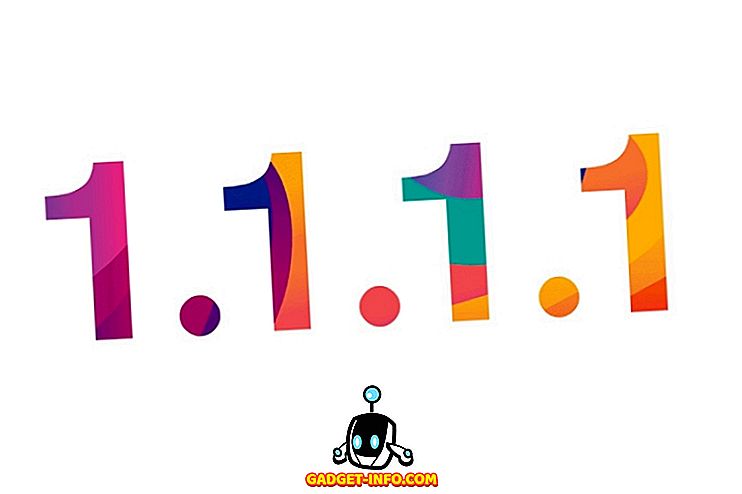Цхромеова "пусх обавештења" је веома лепа карактеристика, јер вас обавештава о свим порукама, обавештењима са сајтова друштвених медија, резултатима и још много тога. Међутим, и они могу бити досадни, поготово ако дозволите многим веб локацијама (онима које спам) да вам шаљу обавештења. Такође, ова обавештења стижу чак и када не користите Цхроме, тако да не можете само да затворите Цхроме и остварите мир. Постоји само један начин и то је онемогућавање ових обавештења.
Дакле, ако се свих ових дана питате о начинима да то урадите, не питајте више, јер ево како блокирати Цхромеова обавештења:
Блокирај Цхроме обавештења на Виндовс и Мац рачунарима
Онемогућавање Цхроме обавештења на рачунару или Мац-у прилично је лако када знате пут, па ево како то да урадите:
1. Отворите Цхроме и кликните на мени хамбургера горе десно и идите на “Сеттингс” .

2. На страници Подешавања, померите се надоле и кликните на „Прикажи напредне поставке“ . Затим пређите на „Подешавања садржаја“ у одељку Приватност.


3. Затим ћете пронаћи одељак „Обавештења“ у оквиру „Подешавања садржаја“, где ћете наћи три опције: „Дозволи свим сајтовима да приказују обавештења“, „Питај када сајт жели да прикаже обавештења“ и „ Не дозволи било какву обавезу“ сајта за приказивање обавештења “. Одаберите трећу опцију, ако желите блокирати све обавијести.

4. Ако желите да зауставите само обавештења са неколико одређених сајтова, кликните на дугме „Управљање изузецима“, где ћете добити листу свих веб сајтова којима је дозвољено да вам шаљу обавештења. Затим можете одабрати веб страницу коју желите блокирати и кликнути на падајући гумб са стране и промијенити је из Аллов у "Блоцк". Можете чак и блокирати неке веб странице чак и ако нису на попису.

Блокирајте Цхроме обавештења на Андроиду
У слуцају да вас нервирају обавештења из Цхроме-а на Андроид-у, можете их и тамо онемогућити. Ево како то урадити:
1. Отворите Цхроме на Андроид уређају, додирните дугме са три тачке у горњем десном углу и изаберите „Подешавања“ .

2. На страници Поставке идите на Поставке странице-> Обавијести . Овде можете искључити или укључити опције „Питај пре слања“. Такође ћете видети листу веб сајтова којима је дозвољено да вам шаљу обавештења.


3. Додирните веб локацију коју желите да блокирате тако што ћете слати обавештења, ау одељку за дозволе промените подешавање са Аллов на „ Блоцк “.

Отарасите се досадних Цхроме обавештења
Као што сте можда приметили, кораци за блокирање Цхроме обавештења на Андроид уређајима и компјутерима су прилично једноставни. Дакле, следите ове кораке и уклоните нежељене поруке које сте примили. Такође, обавезно не изаберите "Дозволи" када вам веб локација затражи дозволу за слање обавијести. Па, то је све са наше стране, дајте нам до знања ако се суочите са било каквим проблемима. Звук искључен у коментару испод.